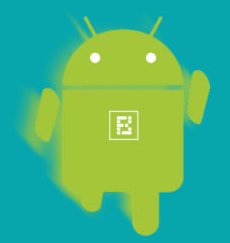การลบผู้ติดต่อออกจาก iPhone ของคุณเป็นเรื่องง่าย และมีหลายวิธีที่จะทำ บทความนี้อธิบายวิธีที่ดีที่สุดในการลบผู้ติดต่อรายเดียว ผู้ติดต่อหลายราย หรือผู้ติดต่อทั้งหมดของคุณ
อาจถึงเวลาต้องทำความสะอาดบ้านแล้ว หรือคุณไม่จำเป็นต้องมีผู้ติดต่ออีกต่อไป ไม่ว่าในกรณีใด ต่อไปนี้คือวิธีลบผู้ติดต่อออกจาก iPhone ของคุณ
ลบผู้ติดต่อรายเดียว
ไปที่ผู้ติดต่อและแตะที่ผู้ติดต่อที่คุณต้องการลบ

คลิกแก้ไข > ลบผู้ติดต่อ

ยืนยันว่าคุณต้องการลบผู้ติดต่อโดยคลิกลบผู้ติดต่อ
ลบผู้ติดต่อทั้งหมดจากแหล่งที่มา
iPhones สามารถดึงรายชื่อติดต่อจากบัญชีอีเมลเช่น Gmail, Outlook หรือ Yahoo Mail โดยรวมแล้ว สิ่งนี้ทำให้การเพิ่มและลบผู้ติดต่อบน iPhone ของคุณเป็นเรื่องง่าย หากคุณลบผู้ติดต่อออกจากบัญชีที่เชื่อมโยงหรือจาก iPhone ของคุณ (ดังที่แสดงด้านบน) ผู้ติดต่อจะถูกลบออกในทั้งสองที่ หากต้องการลบผู้ติดต่อทั้งหมดจากแหล่งเดียว คุณสามารถลบทั้งบัญชีหรือปิดการซิงค์ผู้ติดต่อจากแหล่งนั้น
คุณสามารถดูแหล่งที่มาที่เชื่อมโยงได้โดยไปที่การตั้งค่า > รหัสผ่านและบัญชี

บัญชีที่ซิงค์รายชื่อจะมีคำว่า "รายชื่อติดต่อ" อยู่ข้างใต้
คลิกบัญชีที่คุณต้องการลบผู้ติดต่อออก จากที่นั่น คุณสามารถปิดการซิงค์ผู้ติดต่อโดยสลับสวิตช์ผู้ติดต่อแล้วแตะลบจาก iPhone ของฉัน

คุณยังสามารถลบทั้งบัญชี (เมล รายชื่อ ปฏิทิน บันทึกย่อ) โดยคลิก ลบบัญชี > ลบจาก iPhone
ลบผู้ติดต่อบางส่วน แต่ไม่ใช่ทั้งหมด
นี่คือสิ่งที่ยาก ไม่มีทางที่จะลบผู้ติดต่อหลายรายบน iPhone (เว้นแต่คุณจะลบออกทั้งหมด) ทั้งหมดหรือไม่มีเลย อย่างไรก็ตามทั้งหมดจะไม่สูญหาย คุณสามารถลบผู้ติดต่อเหล่านั้นออกจากบัญชีต้นทาง และการเปลี่ยนแปลงเหล่านั้นจะซิงค์กับ iPhone ของคุณ ขึ้นอยู่กับว่าผู้ติดต่อของคุณอยู่ที่ไหน จะมีวิธีต่างๆ ในการลบผู้ติดต่อหลายราย อ้างถึงเอกสารของผู้ให้บริการ (เช่น Gmail و Outlook و อีเมล yahoo ).
แต่ตอนนี้คุณกำลังคิดว่า ถ้าพวกเขาเป็นผู้ติดต่อที่คุณบันทึกไว้ใน iPhone และไม่ใช่ในบัญชี คุณโชคดีเพราะมีวิธีแก้ปัญหา ไปที่ icloud.com และลงชื่อเข้าใช้ด้วยข้อมูลประจำตัว iCloud ของคุณ
คลิกที่ "ผู้ติดต่อ"
เลือกผู้ติดต่อที่คุณต้องการลบโดย Ctrl + คลิกที่มัน

กดปุ่ม Delete บนแป้นพิมพ์แล้วคลิก "ลบ" ในกล่องโต้ตอบที่ปรากฏขึ้น
เมื่อเสร็จแล้ว การเปลี่ยนแปลงจะซิงค์กับ iPhone ของคุณ
คุณอาจสนใจที่จะทราบ: วิธีลบผู้ติดต่อหลายรายพร้อมกันบน iPhone